Paano Mabilis na I-save ang Mga Larawan mula sa Instagram?

Sa digital age ngayon, ang Instagram ay nagsisilbing hub para sa visual na inspirasyon, pagbabahagi ng mga sandali, at pagtuklas ng bagong content. Kadalasan, ang mga gumagamit ay natitisod sa mapang-akit na mga imahe na nais nilang i-save para sa pagtingin o pagbabahagi sa ibang pagkakataon. Gayunpaman, hindi nag-aalok ang Instagram ng katutubong tampok upang direktang mag-download ng mga larawan. Sa kabutihang palad, maraming mga paraan ang umiiral upang mabilis na mag-save ng mga larawan mula sa Instagram, kabilang ang mga extension ng browser, mga online na downloader, at mga bulk na nagda-download ng larawan. Sa artikulong ito, tutuklasin namin ang mga pamamaraang ito nang detalyado upang matulungan kang mahusay na mag-save ng mga larawan mula sa Instagram.
1. Paggamit ng Instagram Image Downloader Browser Extension
Ang mga extension ng browser ay nagbibigay ng isang maginhawang paraan upang mag-save ng mga larawan nang direkta mula sa Instagram nang hindi umaalis sa platform at nag-aalok ito ng user-friendly na solusyon para sa pag-save ng mga indibidwal na larawan mula sa Instagram na may kaunting pagsisikap. gayunpaman,
ang ilang mga extension ng browser ay maaaring kulang sa mga advanced na feature o mga opsyon sa pag-customize para mag-download ng mga larawan sa Instagram.
Narito kung paano mo magagamit ang mga extension ng browser upang mag-save ng mga larawan mula sa Instagram:
Hakbang 1: Maghanap ng maaasahang extension ng browser ng Instagram image downloader gaya ng “IG Downloader”, “Downloader for Instagram” o “Image Downloader para sa IW” sa extension store ng iyong gustong web browser, pagkatapos ay i-install ito sa iyong browser.
Hakbang 2: Kapag na-install na, mag-navigate sa Instagram at i-browse ang larawang gusto mong i-save. Magdaragdag ang extension ng button sa pag-download o opsyon sa pag-right-click upang direktang i-save ang larawan sa iyong device.
Hakbang 3: Mag-click sa pindutan ng pag-download o gamitin ang pagpipiliang i-right-click upang i-save ang larawan sa iyong gustong lokasyon sa iyong computer o mobile device.
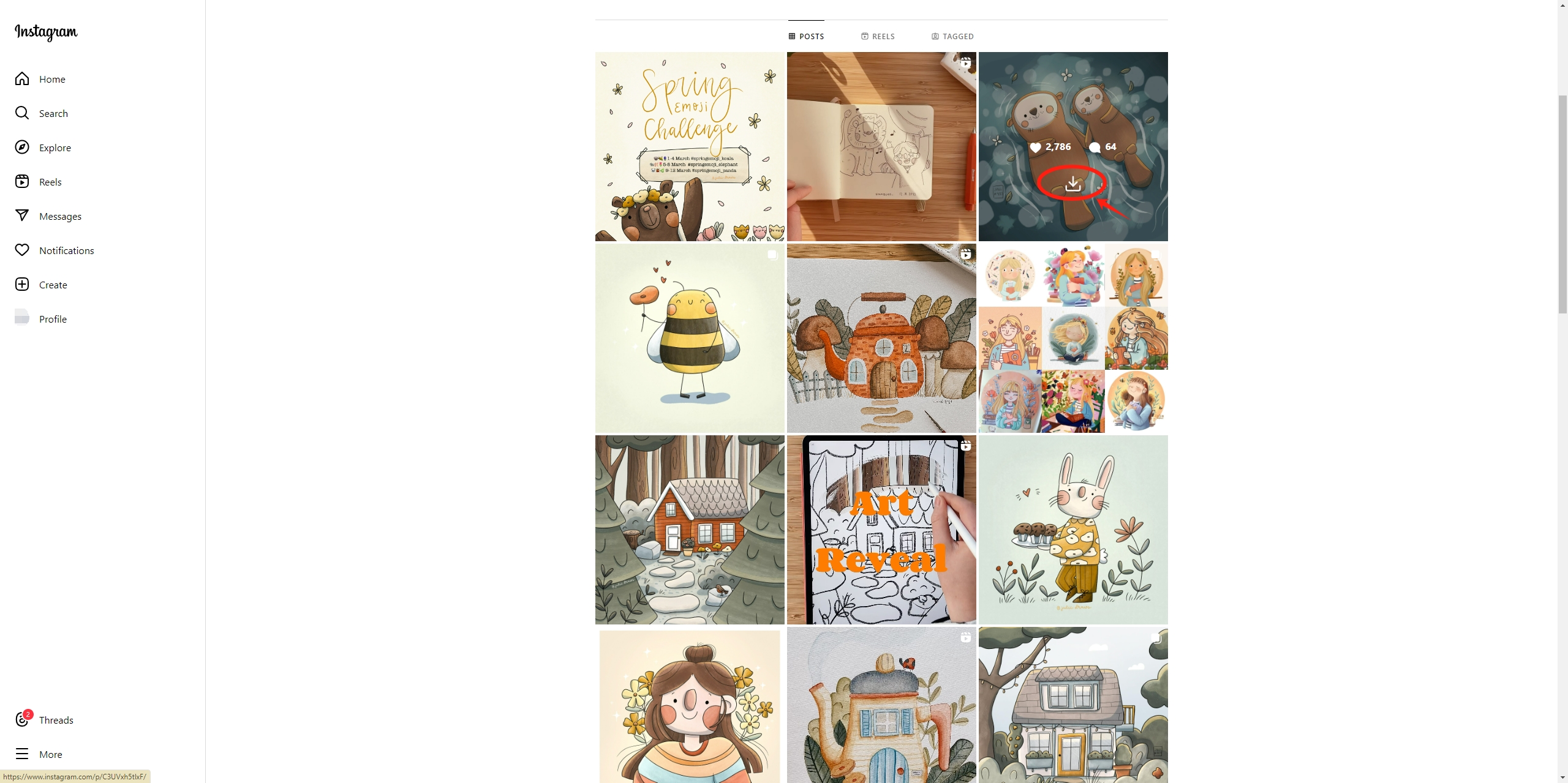
2. Paggamit ng Instagram Online Photo Downloader
Nag-aalok ang mga online downloader ng mabilis at tuwirang paraan upang mag-save ng mga indibidwal na larawan mula sa Instagram nang hindi nangangailangan ng karagdagang pag-install ng software. Ang mga online downloader ay katugma sa iba't ibang device at operating system, gayunpaman, dapat mag-ingat ang mga user kapag gumagamit ng mga online downloader upang matiyak ang proteksyon ng kanilang personal na data at sensitibong impormasyon.
Sundin ang mga hakbang na ito upang i-download ang mga larawan sa Instagram gamit ang mga online downloader:
Hakbang 1: Maghanap ng mapagkakatiwalaang IG image downloader gaya ng "Inflact photo downloader para sa Instagram", "FastDL Instagram photo downloader" o "Indown Instagram photo downloader online", at buksan ito gamit ang iyong web browser.

Hakbang 2: Sa Instagram, kopyahin ang larawan o ang URL ng profile na naglalaman ng mga larawang gusto mong i-download, pagkatapos ay bumalik sa
ang website ng online downloader, i-paste ang kinopyang URL ng larawan sa itinalagang field.
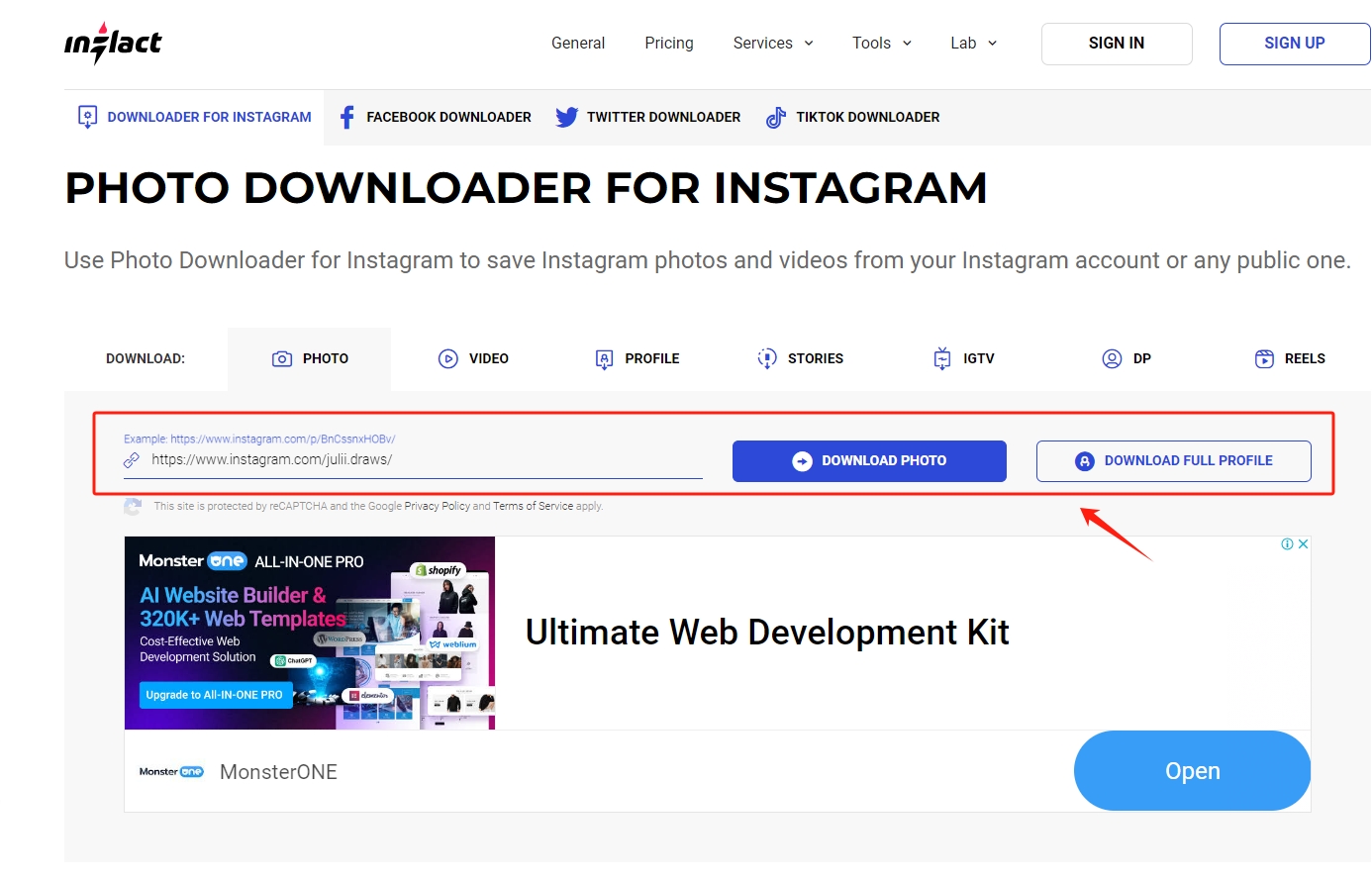
Hakbang 3:
Piliin ang larawan at mag-click sa pindutan ng pag-download na ibinigay ng website upang simulan ang proseso ng pag-download ng larawan.
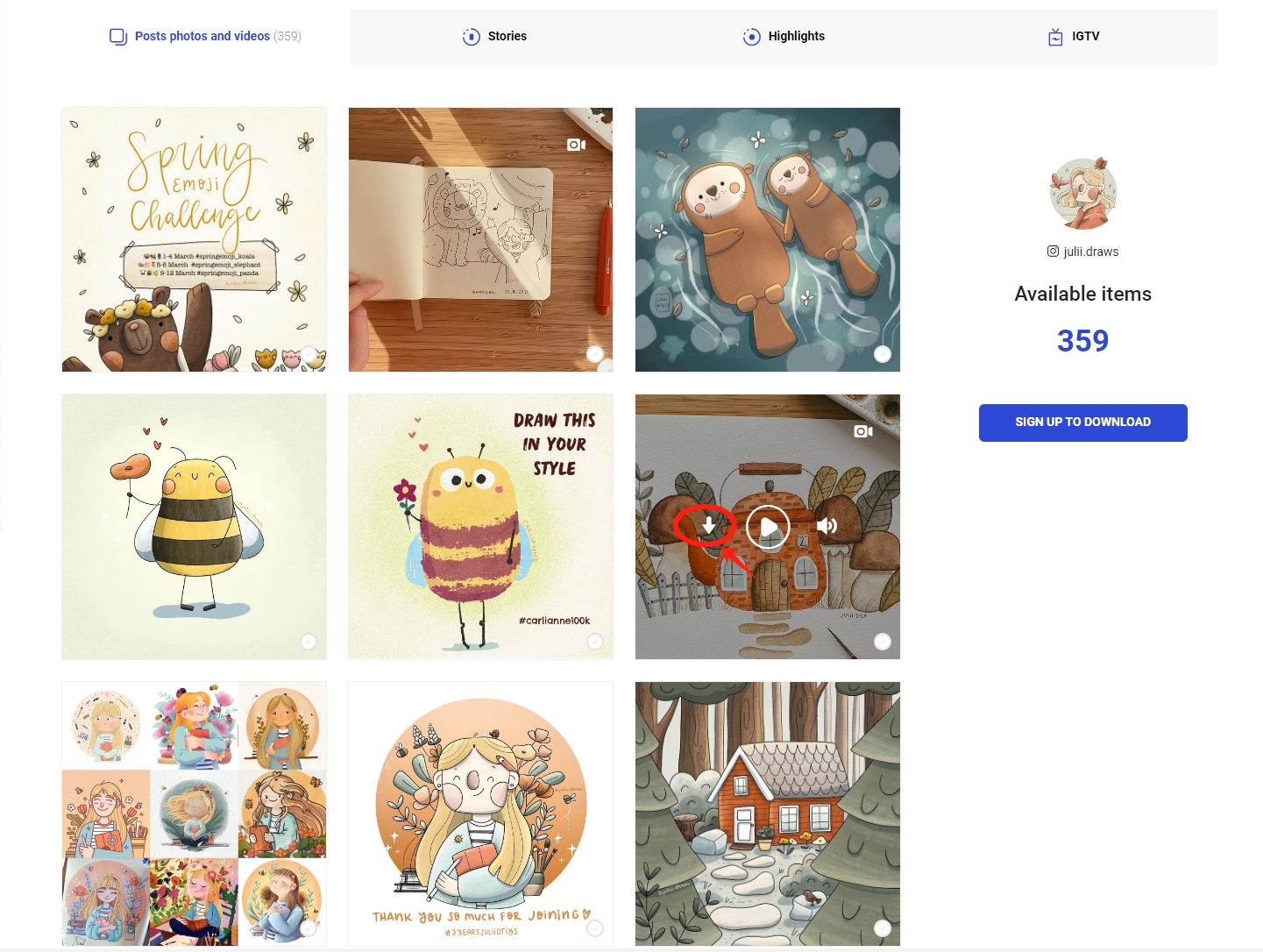
3. Maramihang Mag-download ng Mataas na Kalidad na Mga Larawan mula sa Instagram gamit ang Imaget Downloader
Kung marami kang larawang ise-save mula sa Instagram, ang paggamit ng Imaget ay makakatipid sa iyo ng oras at pagsisikap.
Ang imahe
ay isang makapangyarihang tool na idinisenyo upang i-streamline ang proseso ng pag-download ng lahat ng mga larawan nang maramihan mula sa anumang website, kabilang ang Instagram, Pinterest, Facebook, Twitter, atbp. Kung ikaw ay isang masugid na curator ng nilalaman, isang social media manager, o isang digital marketer, Imaget nag-aalok ng isang maginhawang solusyon para sa mahusay na pagtitipon at pag-aayos ng mataas na kalidad na mga larawan sa Instagram para sa iba't ibang layunin.
Bago gamitin ang Imaget, sumisid tayo sa mga pangunahing tampok ng Imaget para sa pag-download ng mga larawan sa IG:
- Maramihang i-download ang lahat ng mga larawan o buong mga larawan sa profile sa isang click.
- Suportahan ang pag-download mula sa anumang website, kabilang ang Instagram, Pinterest, Tumblr, Google, atbp.
- Mag-download ng mga larawang may pinakamahusay na kalidad.
- Auto-scroll page para i-load ang lahat ng mga imaheng ida-download.
- Piliin ang gustong mga larawang ida-download batay sa mga format at resolusyon.
- Magbigay ng mga karagdagang setting ng pag-download, tulad ng kakayahang gumawa ng mga album, palitan ang pangalan ng mga larawan, pumili ng mga format ng pag-download at lokasyon ng file.
- Tugma sa parehong Windows at Mac system.
Ngayon ay patuloy nating tingnan kung paano gamitin ang Imaget para maramihang mag-download ng mataas na kalidad na mga larawan sa Instagram:
Hakbang 1:
Bisitahin ang opisyal na website ng Imaget at i-download ang software sa iyong computer, pagkatapos ay sundin ang mga tagubilin sa pag-install na ibinigay upang i-install ang Imaget sa iyong system.
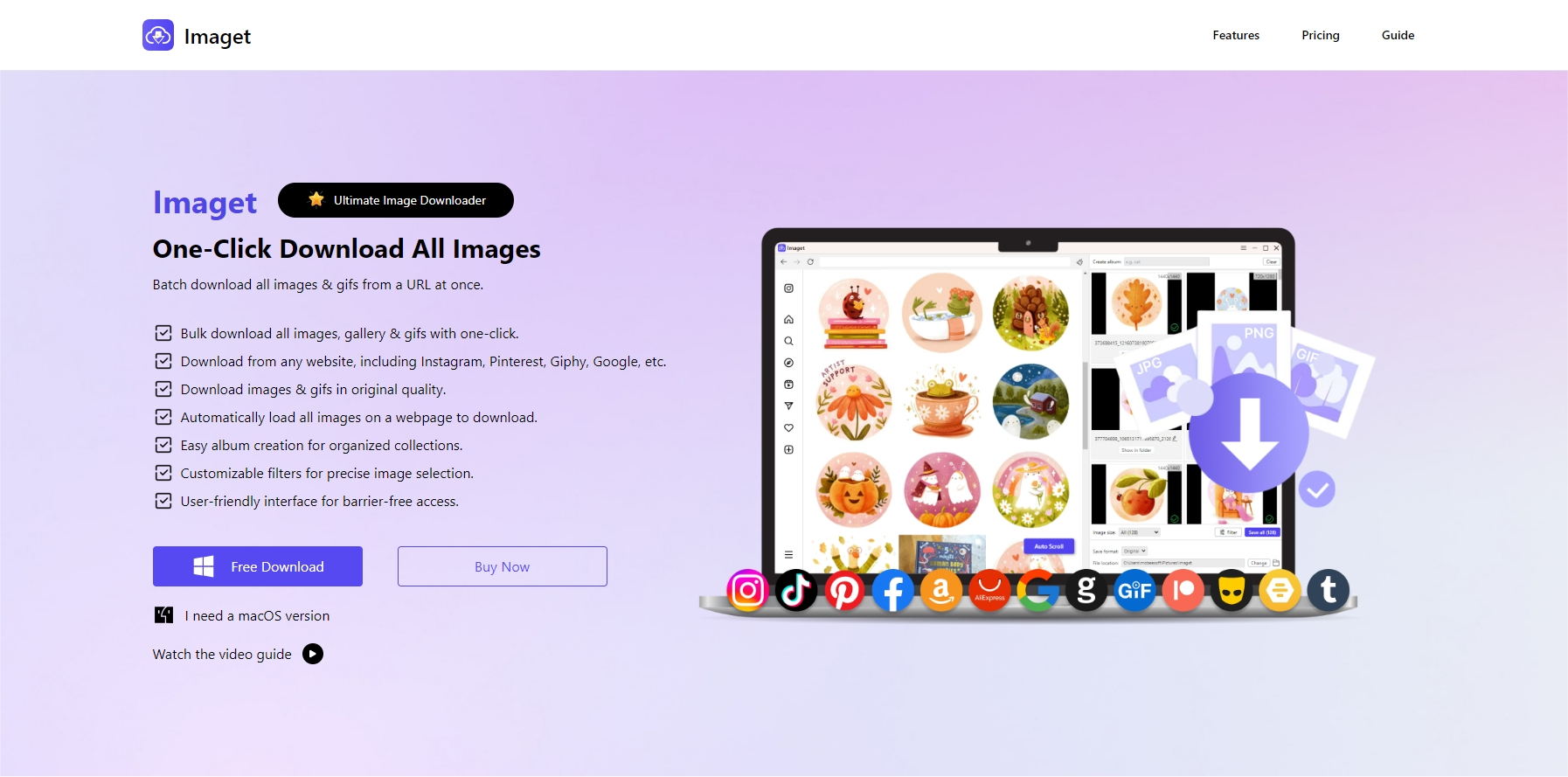
Hakbang 2:
Kopyahin ang URL ng pahina ng Instagram na naglalaman ng mga larawang gusto mong i-download, pagkatapos ay buksan ang Imaget
at i-paste ang kinopyang URL sa itinalagang field sa loob ng interface ng Imaget.
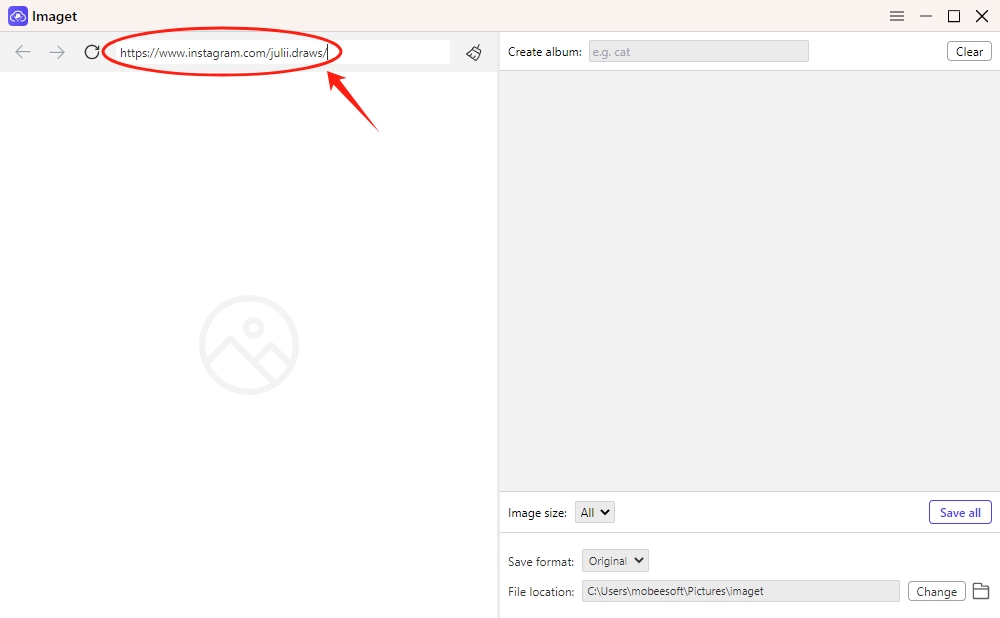
Hakbang 3: I-click ang button na "Auto Scroll", at awtomatikong mag-i-scroll ang Imaget upang mag-load ng mga full-sized na larawan sa page na ito.
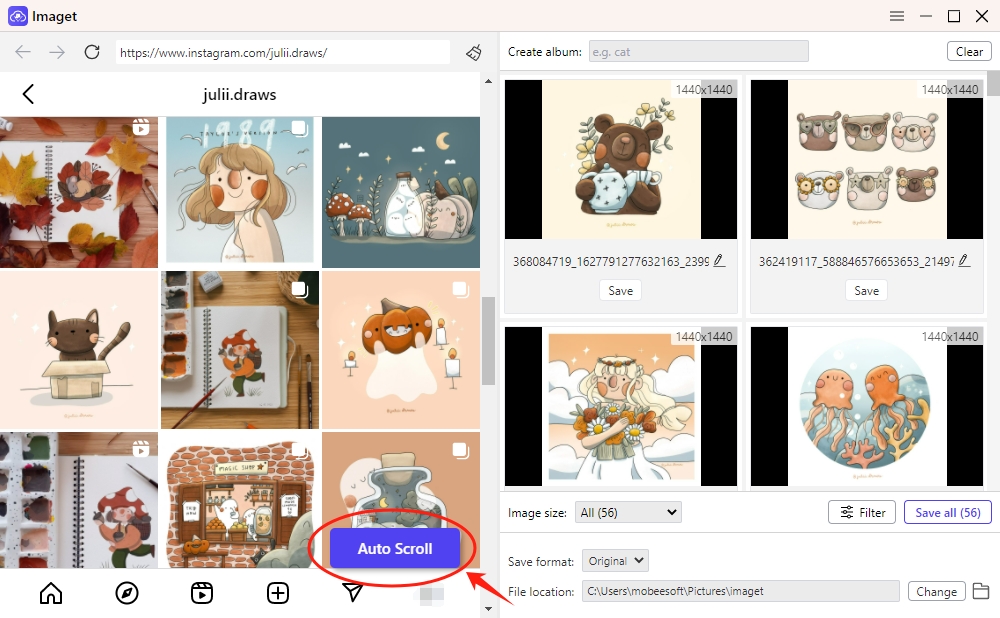
Hakbang 4:
Piliin ang mga larawang gusto mong i-download gamit ang mga filter ng Imaget. Pinapayagan ka ring i-customize ang mga setting ng pag-download tulad ng kalidad ng imahe, mga kumbensyon sa pagpapangalan ng file, at lokasyon ng pag-download ayon sa iyong mga kagustuhan.
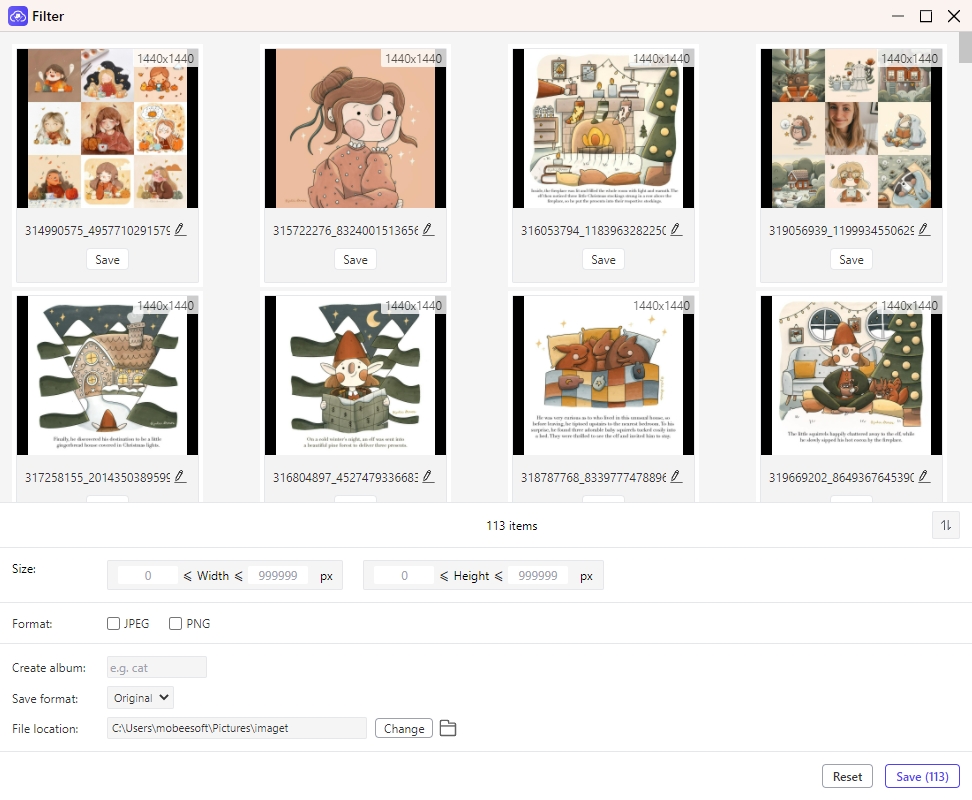
Hakbang 5: Kapag nagawa mo na ang iyong mga pinili, mag-click sa pindutang “I-save Lahat” upang simulan ang proseso ng maramihang pag-download. Maaari mong subaybayan ang pag-usad ng pag-download sa loob ng interface ng Imaget upang subaybayan ang katayuan ng bawat pag-download ng larawan.
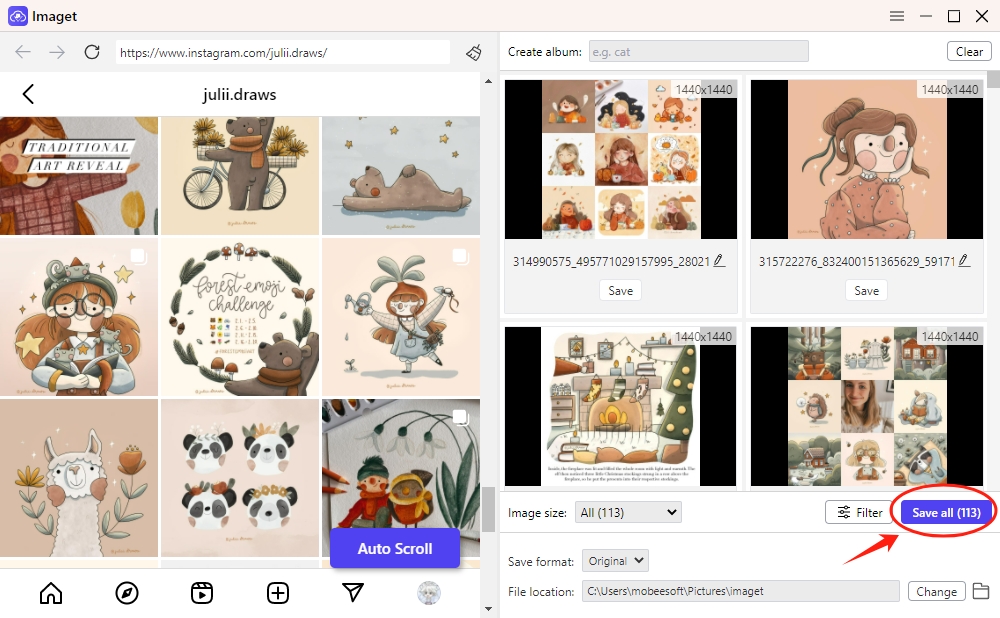
Hakbang 6: Kapag kumpleto na ang proseso ng pag-download, i-click ang button na "Ipakita sa folder" upang mahanap ang partikular na larawang ito, o icon na "Buksan ang folder" at mag-navigate sa itinalagang folder ng pag-download upang ma-access ang lahat ng na-download na larawan.
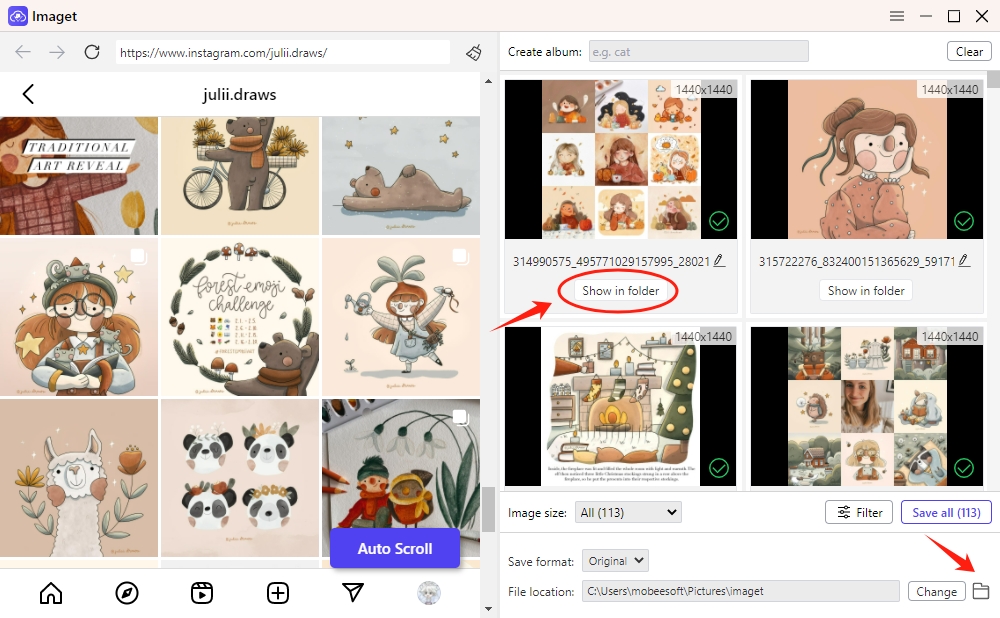
Konklusyon
Sa konklusyon, ang pag-save ng mga larawan mula sa Instagram ay maaaring magawa gamit ang iba't ibang paraan, tulad ng mga extension ng browser, mga online downloader, at ang Imaget downloader. Para sa mga kailangang mag-download ng maramihang mga larawan nang maramihan nang mabilis at mahusay, ang Imaget ay nagbibigay ng pinaka-maginhawang Instagram profile picture downloader upang mag-save ng buong laki ng mga larawan mula sa Instagram. Magmungkahi ng pag-download Ang imahe at simulan ang pag-save ng mga mapang-akit na larawan ngayon!
